您想在 WordPress 中对特色图像运行 A/B 对比测试吗?特色图像在增加页面浏览量和吸引用户方面发挥着重要作用。A/B 测试特色图像可以帮助提高您的参与度。在本文中,我们将向您展示如何在 WordPress 中对特色图像进行 A/B 测试。
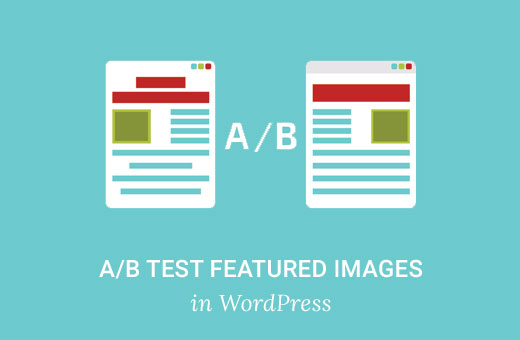
什么是 A/B 测试?
WordPress 帖子中的特色图像 充当主要文章图像。它们会在您的网站上突出显示,并且当您或用户分享文章时通常会显示在社交媒体源上。
更吸引人的图像可能会获得更多点击,并会吸引更多用户阅读文章。但您如何知道您的用户认为哪种特色图像更有吸引力?
这就是 A/B 测试的用武之地。您向不同的受众展示两个或多个变体并跟踪用户的反应。获得用户好评的版本将成为获胜者。
网站所有者使用 A/B 测试来测试其网站上的不同登陆页面。请参阅我们的指南,了解如何使用 Google Analytics 在 WordPress 中运行 A/B 测试。您还可以在 WordPress 中对帖子标题运行A/B 分割测试。
话虽如此,让我们看看如何在 WordPress 中对特色图像运行 A/B 测试。
在 WordPress 中对精选图像进行 A/B 测试
您需要做的第一件事是安装并激活特色图像优化器插件。有关更多详细信息,请参阅我们有关如何安装 WordPress 插件的分步指南。
激活后,只需创建一篇新帖子或编辑现有帖子即可。在特色图像元框下方,您会发现两个名为特色图像 A 和特色图像 B 的新框。
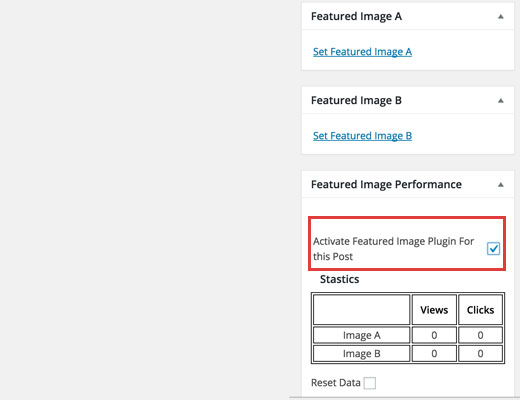
您需要通过单击添加特色图像链接在每个特色图像框中添加两个不同的图像。接下来,在特色图像性能元框下,选中“激活此帖子的特色图像插件”选项旁边的框。
现在只需发布您的帖子并访问您的网站即可。该插件将随机向您的用户显示两张图片中的一张。
您可以通过访问设置 » A/B 图像设置页面来查看每个图像的表现。
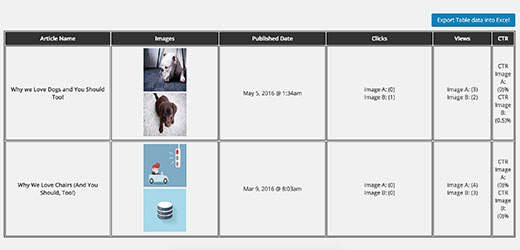
您还可以通过编辑帖子并向下滚动到特色图像性能元框来查看测试结果。
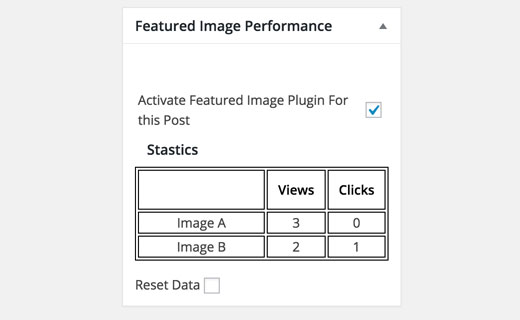
它会显示哪张图片点击次数最多。此框还将有一个复选框,用于停用此帖子的 A/B 测试。
运行测试一段时间后,您可以选择表现较好的图像并将其设置为该文章的主要特色图像。
一旦您选择了获胜者,请不要忘记停用该帖子的特色图像测试。
就这样,我们希望本文能帮助您了解如何在 WordPress 中对特色图像进行 A/B 测试。您可能还想查看我们的14 个最佳特色图像插件列表和 WordPress 教程。




